¿Estás buscando un método efectivo para gestionar notas al pie en Adobe InDesign? El desafío al trabajar con notas al pie es a menudo que son indispensables en grandes proyectos, pero el software a veces no ofrece la flexibilidad deseada. En este tutorial te mostraré paso a paso cómo crear, editar y gestionar adecuadamente las notas al pie en Adobe InDesign.
Principales conclusiones
- Las notas al pie ofrecen un soporte importante para textos científicos y extensos.
- La función de notas al pie de InDesign tiene sus limitaciones, pero puedes utilizarla de manera efectiva.
- Ajustes en los formatos de carácter y párrafo son imprescindibles para un diseño uniforme.
- Existen soluciones alternativas para integrar notas al pie en tablas y mucho más.
Guía paso a paso para trabajar con notas al pie en InDesign
1. Insertar nota al pie
Para insertar una nota al pie, coloca el cursor en el lugar donde debe aparecer la nota. Luego ve a Texto y selecciona Insertar nota al pie. InDesign creará automáticamente la nota al pie y te llevará directamente al campo de notas al pie, donde podrás agregar contenido.
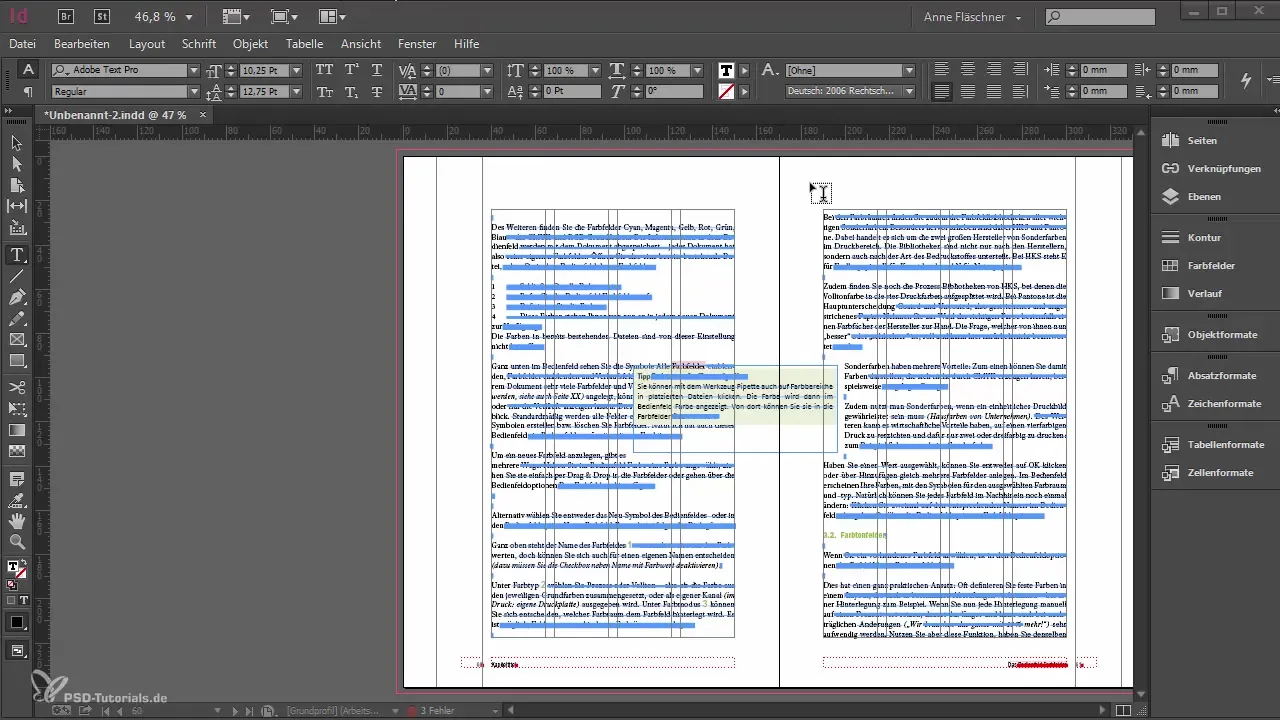
2. Formato de números en superíndice
Cuando has insertado una nota al pie, se añadirá primero un número en superíndice. Ten en cuenta que InDesign no crea automáticamente un formato de carácter o párrafo para tus notas al pie. Esto significa que debes asegurarte tú mismo de que el formato sea correcto.
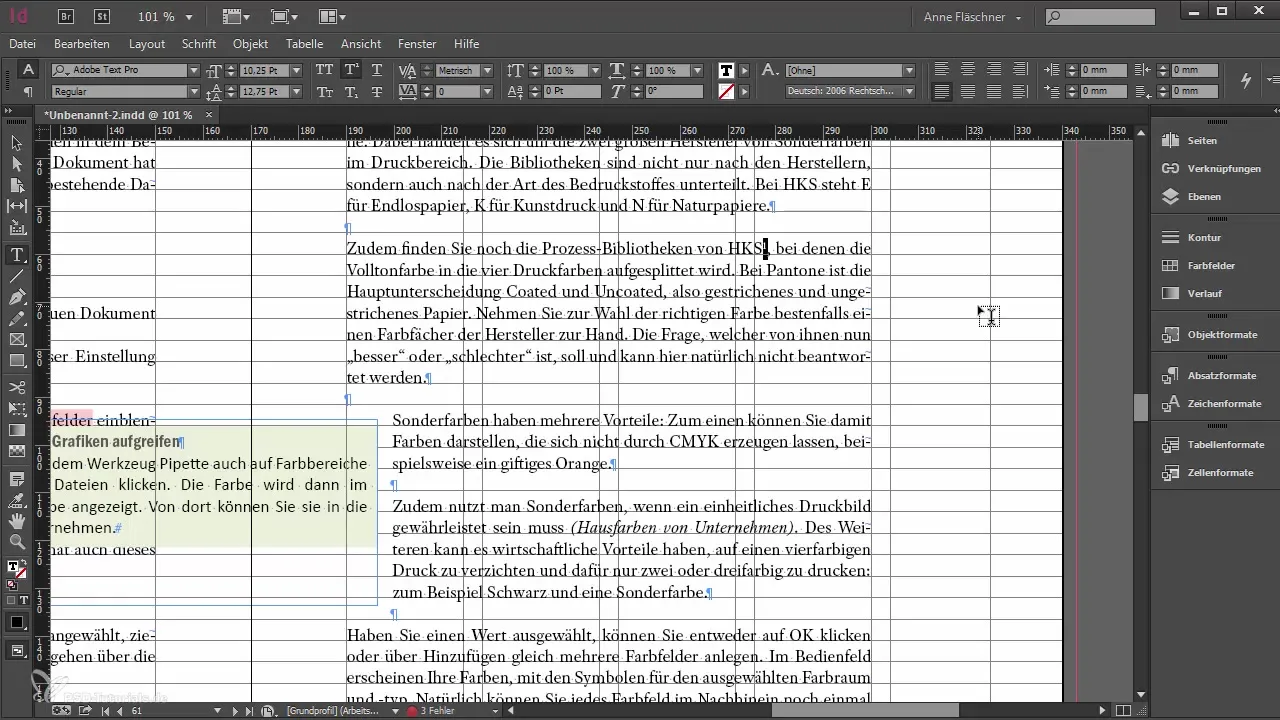
3. Crear plantillas de formato
Dado que no existen formatos preestablecidos para notas al pie en InDesign, deberías crear tú mismo un formato de carácter. Ve a los formatos de párrafo y carácter y crea un nuevo formato de carácter para las notas al pie que considere los requisitos específicos de tu proyecto.
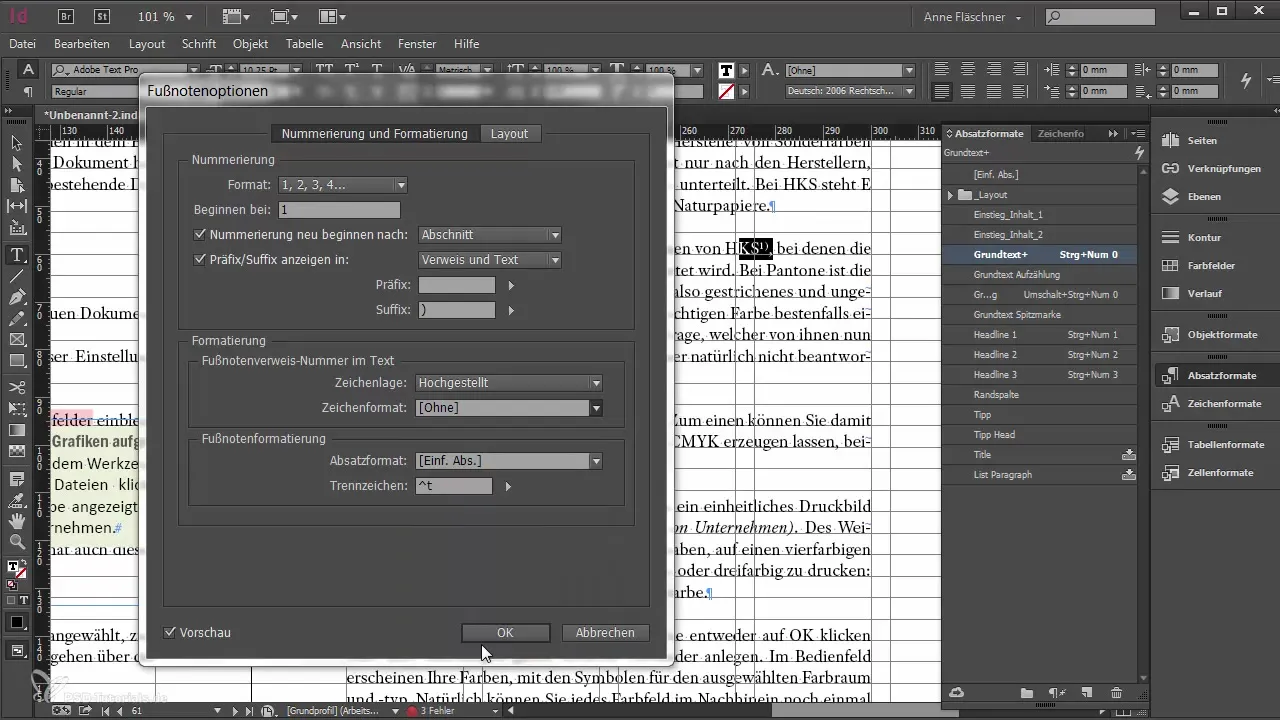
4. Formato adicional para notas al pie
Además, crea un formato de párrafo para el texto de la nota al pie en sí. Esto es importante para asegurar que todas las notas al pie se vean uniformes y profesionales. Puedes ajustar el tamaño de la fuente u otras opciones de diseño.
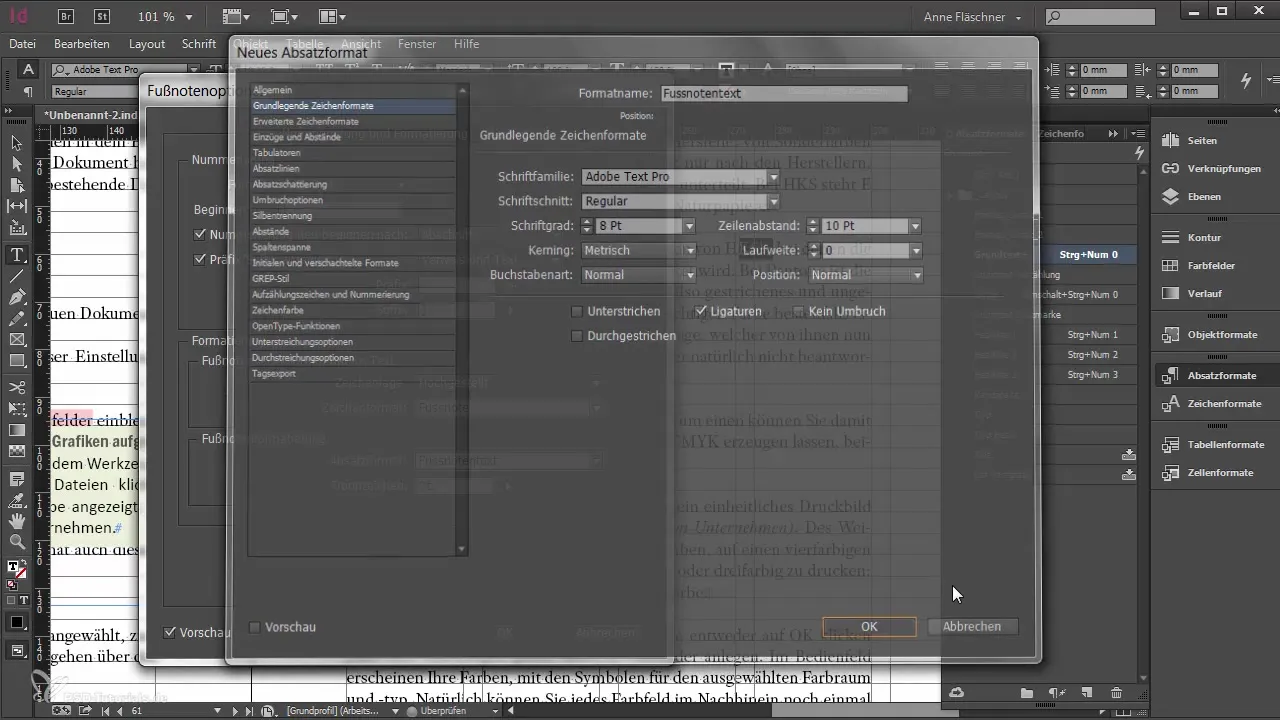
5. Configuraciones para notas al pie en el documento
Revisa más de cerca las opciones para notas al pie en el documento. Puedes establecer si la numeración para las notas al pie comienza de nuevo en cada página o por sección. La configuración predeterminada es que la numeración comienza en 1. En general, tiene más sentido utilizar la numeración por sección.
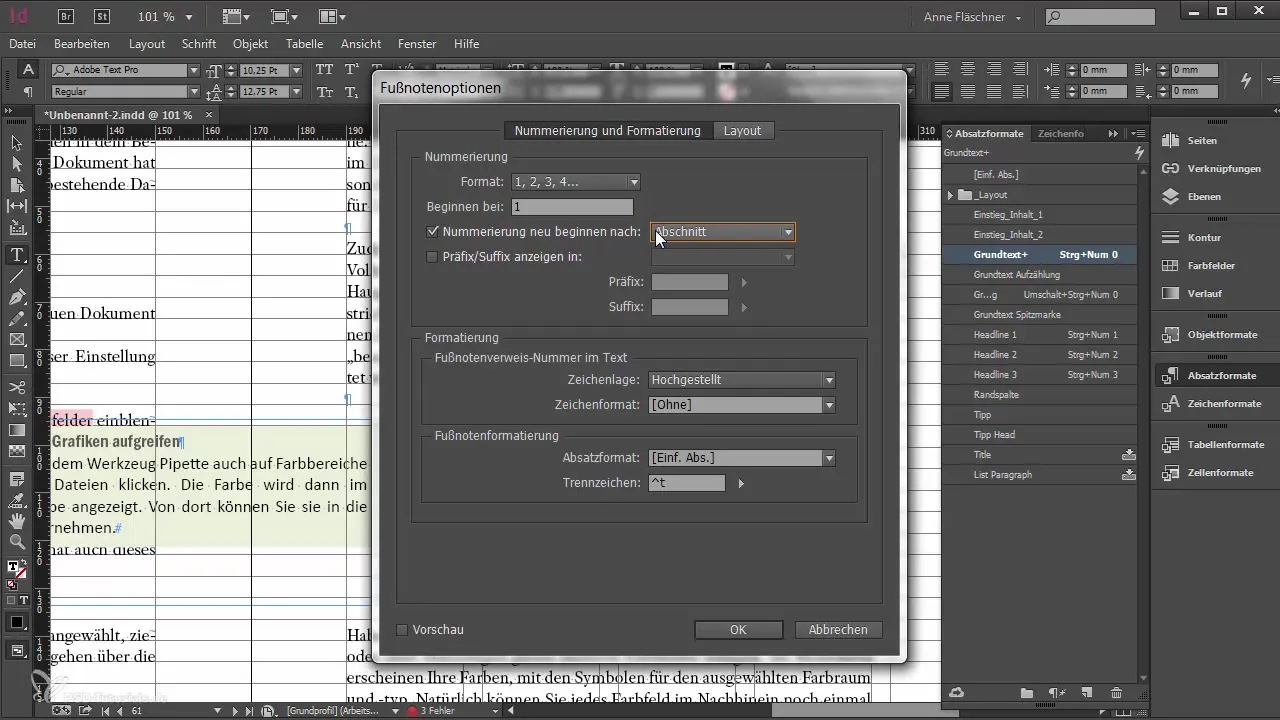
6. Ajustar opciones de notas al pie
En este paso, puedes ajustar aún más la apariencia de tus notas al pie. Activa la función para mostrar una línea sobre la primera nota al pie y establece el ancho y el desplazamiento de la línea. Así obtendrás una apariencia ordenada.
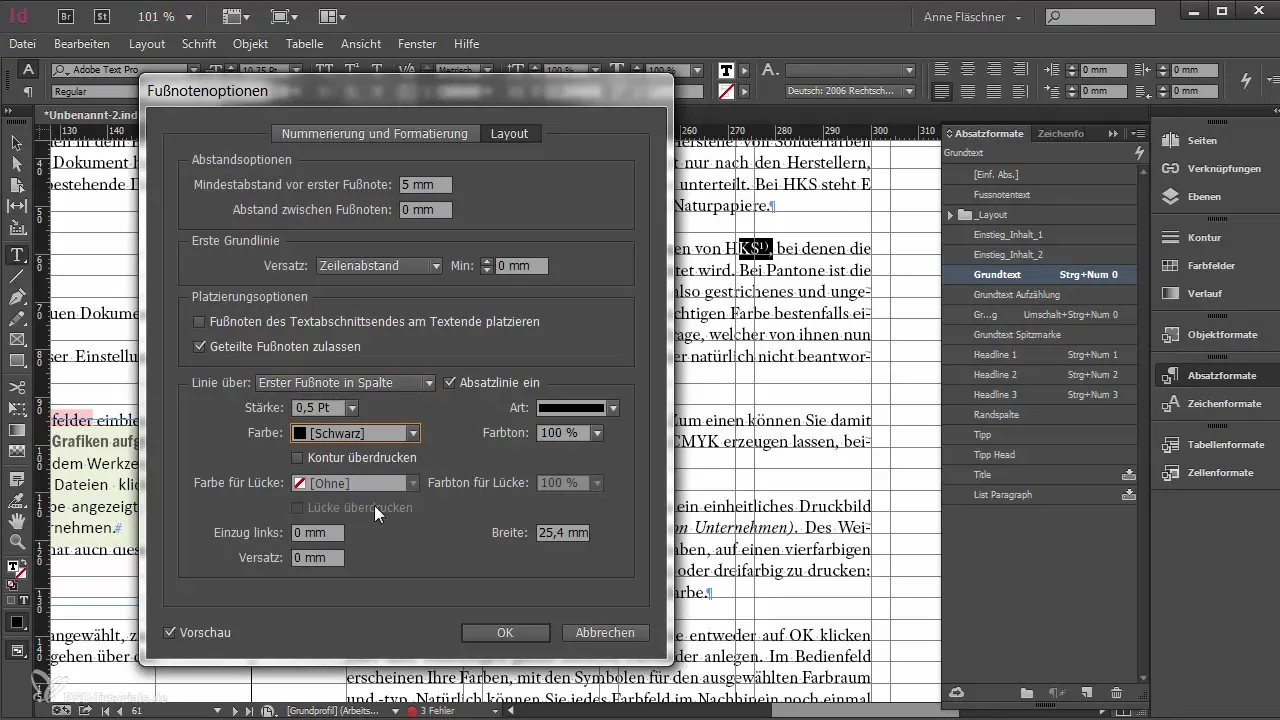
7. Considerar limitaciones
Desafortunadamente, hay algunas limitaciones al usar notas al pie en InDesign. Por ejemplo, no puedes insertar una nota al pie directamente en tablas. Deberás recurrir a una solución alternativa.
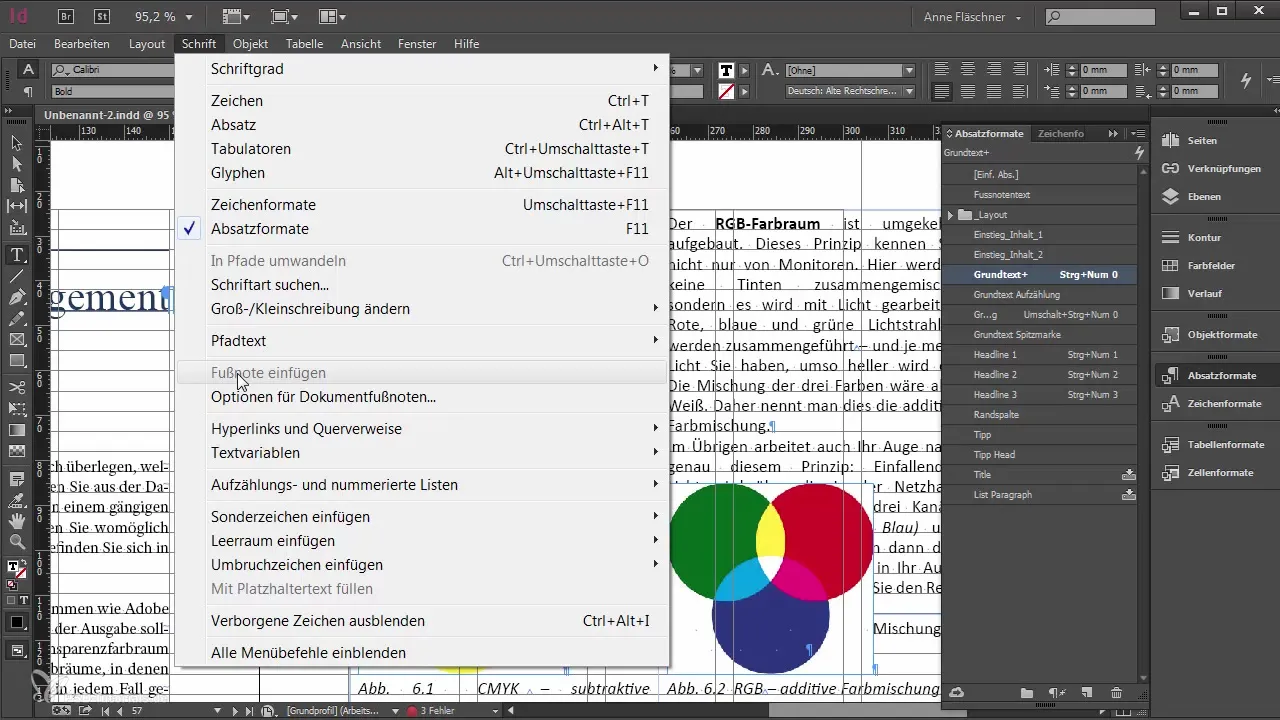
8. Solución alternativa para notas al pie en tablas
Para integrar notas al pie en una tabla, podrías insertar una numeración manual y luego aplicar un formato de carácter para notas al pie. Así al menos obtienes una representación similar, aunque requiere algunos pasos adicionales.
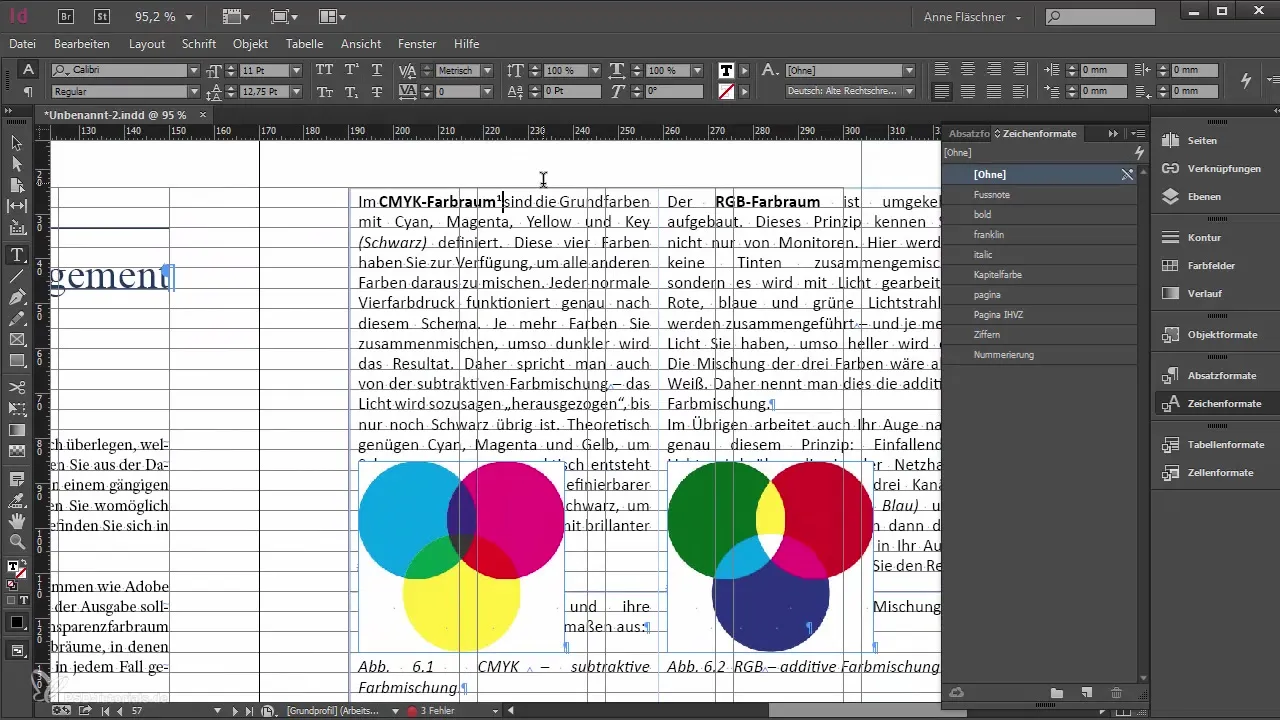
9. Integración de documentos de Word
Si ya tienes un documento de Word que contiene notas al pie, puedes importarlo fácilmente en InDesign. Sin embargo, es fundamental que en el cuadro de diálogo de importación te asegures de que esté activada la opción para notas al pie, para importarlas correctamente.
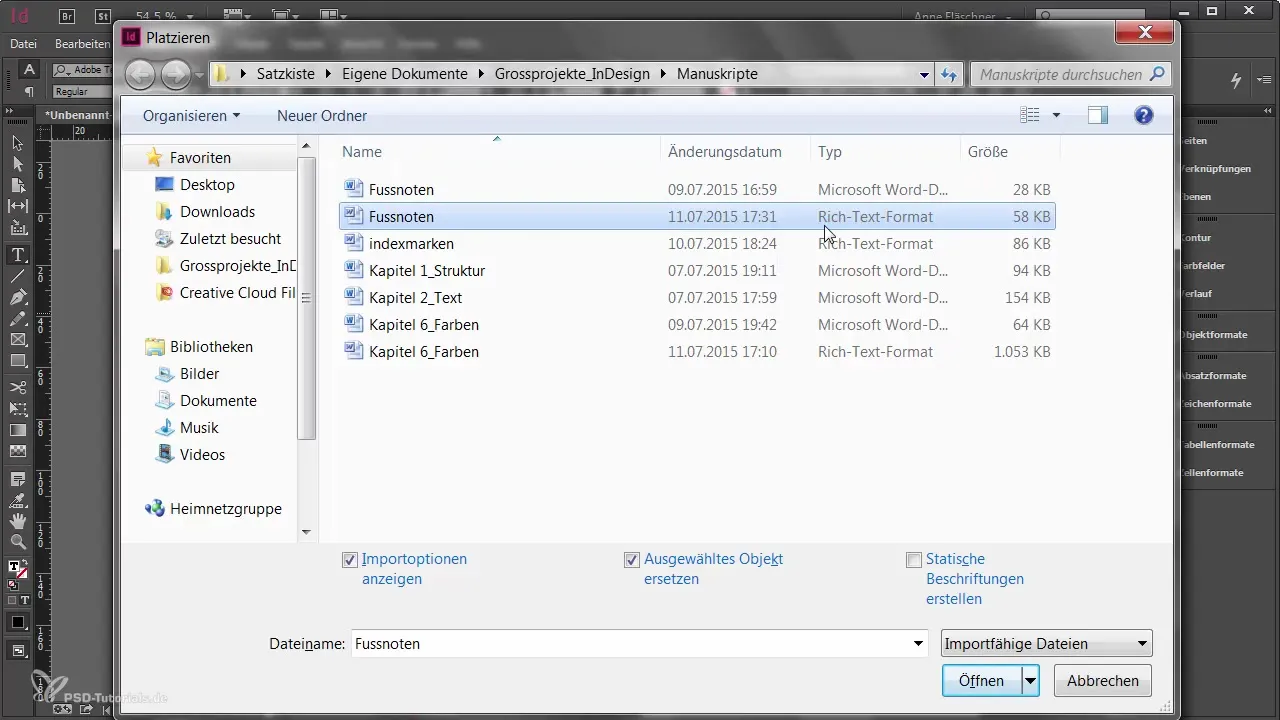
10. Ajustar notas al pie después de la importación
Después de importar, es posible que debas hacer algunos ajustes, ya que la conversión de notas al pie puede causar pequeños errores, como espacios adicionales. También verifica la numeración en el marco para asegurarte de que sea correcta y continua.
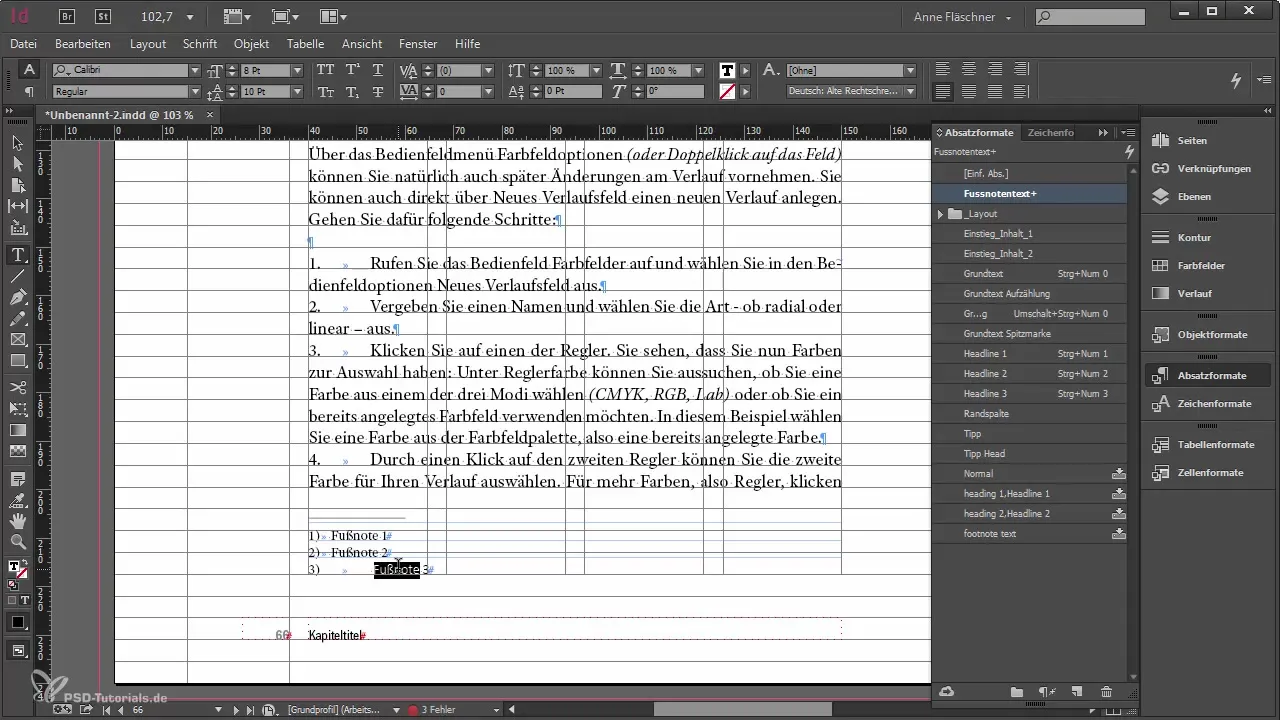
11. Opción para formatear notas al final
Una manera efectiva de manejar todas las notas al pie de una vez es convertirlas en notas finales en Microsoft Word. Esto te permite importarlas en el documento de InDesign como un bloque, lo que facilita su colocación y formateo.
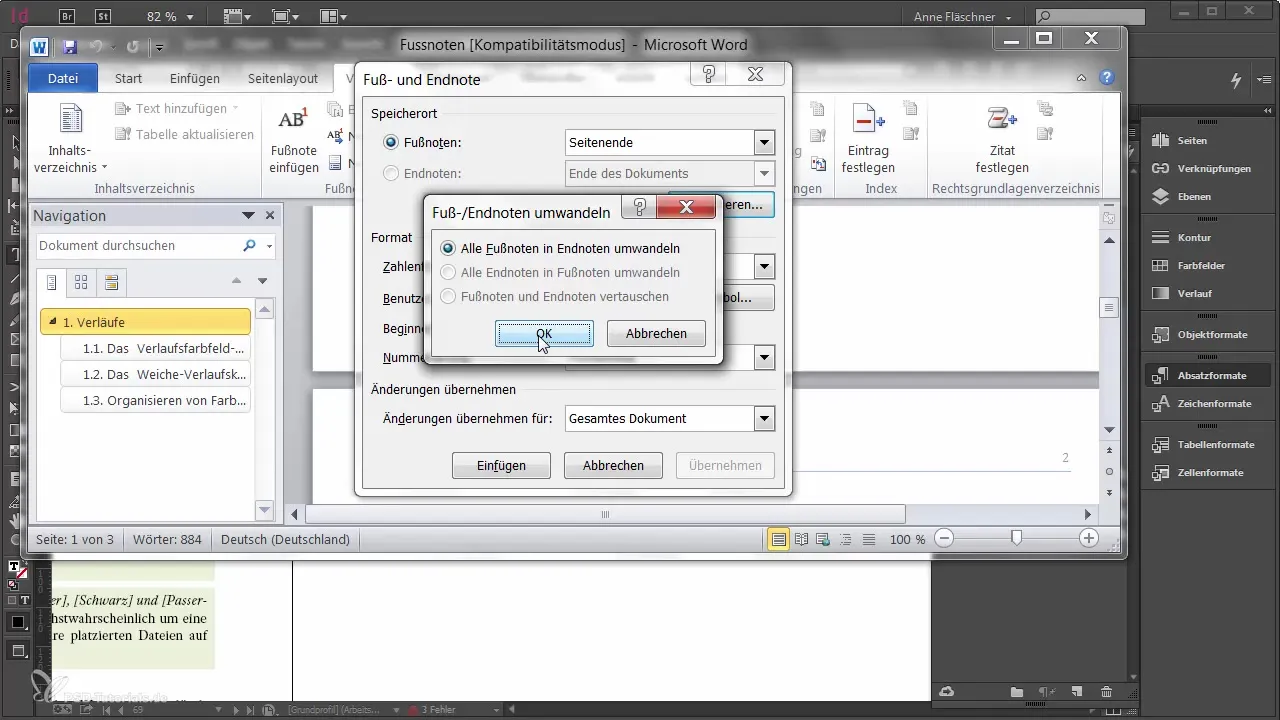
12. Colocar notas al pie en varias columnas
Si usas varias columnas, es problemático colocar notas al pie en diferentes anchos. Para evitar esto, puedes formatear todas las notas al pie en Word antes de editarlas en InDesign. Así se mantendrán en su lugar.

Resumen - Optimizar notas al pie en Adobe InDesign
En esta guía has aprendido cómo gestionar notas al pie en Adobe InDesign de manera efectiva. A pesar de las limitaciones, puedes sacar el máximo provecho de esta función mediante la creación de formatos de carácter y párrafo, así como comprendiendo las opciones de importación. Con los ajustes correctos, tus notas al pie serán amigables para el usuario y se verán bien.
Preguntas frecuentes
¿Qué formatos necesito para notas al pie en InDesign?Para notas al pie necesitas tanto un formato de carácter como un formato de párrafo.
¿Puedo insertar notas al pie en tablas?Desafortunadamente, no puedes insertar notas al pie directamente en tablas; debes utilizar una solución alternativa.
¿Cómo puedo importar notas al pie de Word?Asegúrate de que la configuración para notas al pie esté habilitada en el cuadro de diálogo de importación.
¿Cuál es una solución alternativa sensata para notas al pie en tablas?Puedes crear una numeración manual con un formato de carácter para notas al pie.
¿Es necesario ajustar todas las notas al pie manualmente?En general sí, especialmente si estás editando notas al pie importadas.


